本文介绍如何使用嬴图Monitor接口工具,通过Prometheus监测嬴图服务器的运行状态。
准备工作
- 安装并启动嬴图服务器v4.0或更高版本
- 安装并启动Prometheus的最新版本
文件准备
1. 嬴图Monitor(ultipa_monitor) 及其配置文件 (./config/monitor-config.yml)默认存放在嬴图服务器的目录下,如果安装好嬴图服务器后未发现这些文件,请联系嬴图支持团队。
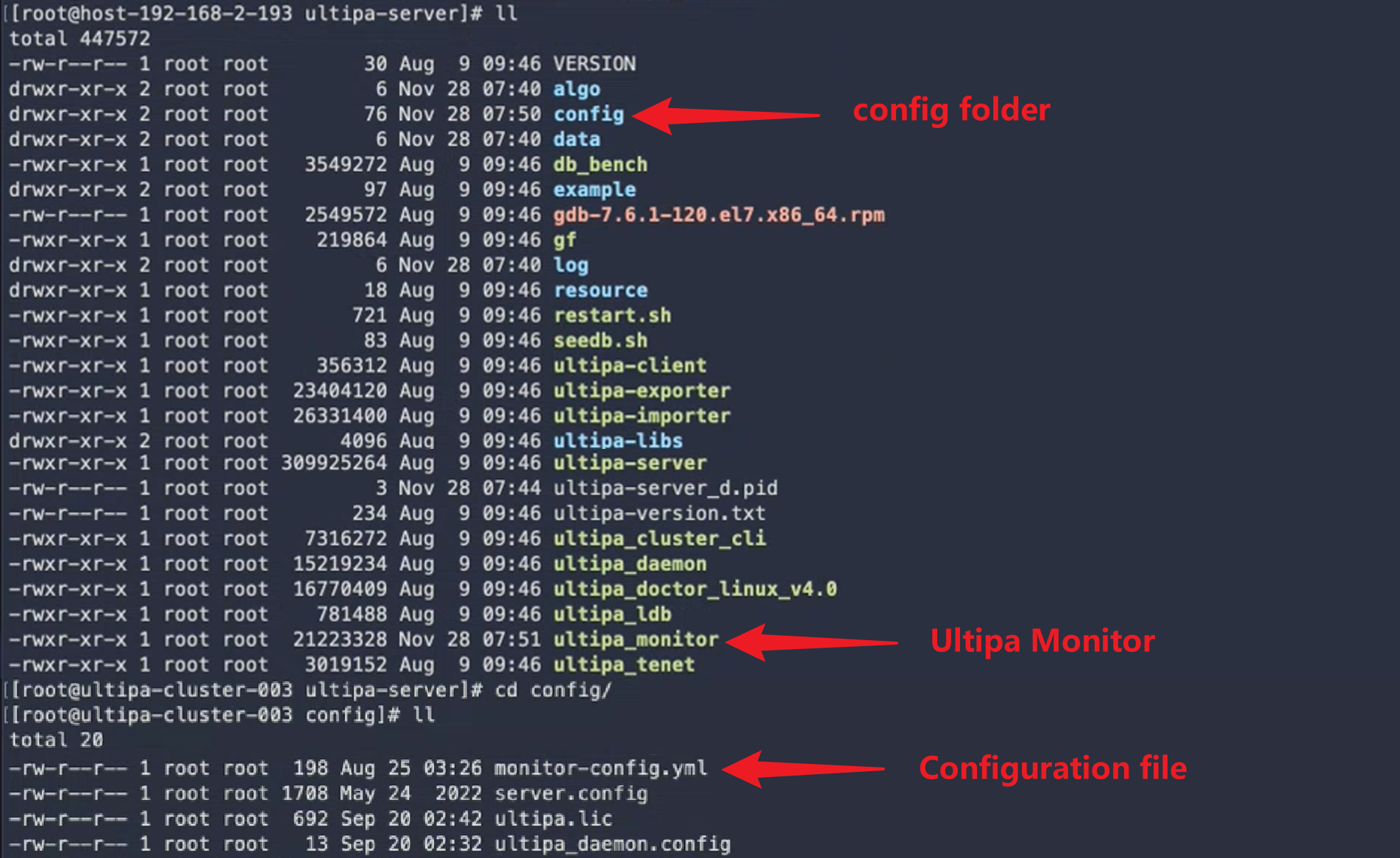
2. 根据需要修改配置文件内容。以下为文件示例:
# 服务器配置文件的信息,此部分通常不需要改动
configfile:
# 文件名称
name: server.config
# 文件路径
path: ./config/
# 文件类型
type: ini
# 记录服务进程ID的文件路径
pidfile: ./ultipa-server_d.pid
# 嬴图Monitor配置文件的信息
monitor:
# 监控日志文件的路径
logpath: "./mlog"
# 监控端口
port: 19988
# Prometheus相关配置
prometheus:
# 监控任务的名称(被Prometheus调用时使用)
fqname: "ultipa_server_info"
# 是否允许Prometheus调用监控任务
status: true
3. 如果嬴图Monitor不可执行(通常发生于手动复制嬴图Monitor到server目录时),可通过执行命令chmod +x <文件名>赋予相应权限。以下为命令示例:
chmod +x ultipa_monitor
启动嬴图Monitor
1. 对于尚未安装数据包捕获接口的系统,运行以下命令安装 libpcap:
yum -y install libpcap-devel
2. 以下命令可以启动一个已经停止的嬴图Monitor,或在其配置文件发生改变后重启嬴图Monitor:
./ultipa_monitor -d
配置Prometheus
1. 将嬴图Monitor的监控任务添加至Prometheus(prometheus)的配置文件中:
global:
scrape_interval: 5s
evaluation_interval: 60s
scrape_configs:
- job_name: ultipa_server_info-1
static_configs:
- targets: ['192.168.2.195:19989']
labels:
instance: ultipa_server_infor-1
- job_name: ultipa_server_info-2
static_configs:
- targets: ['192.168.2.47:19989']
labels:
instance: ultipa_server_infor-2
- job_name: ultipa_server_info-3
static_configs:
- targets: ['192.168.2.51:19989']
labels:
instance: ultipa_server_infor-3
# 监控任务名称,即 Ultipa Monitor 配置文件中的 'fqname'
- job_name: ultipa_server_info
static_configs:
# 服务器 IP 以及监控端口
- targets: ['192.168.1.87:19988']
labels:
instance: ultipa_server_info
2. 重启Prometheus:
docker restart prometheus
3. 在Prometheus用户界面切换至新添加的监控任务:
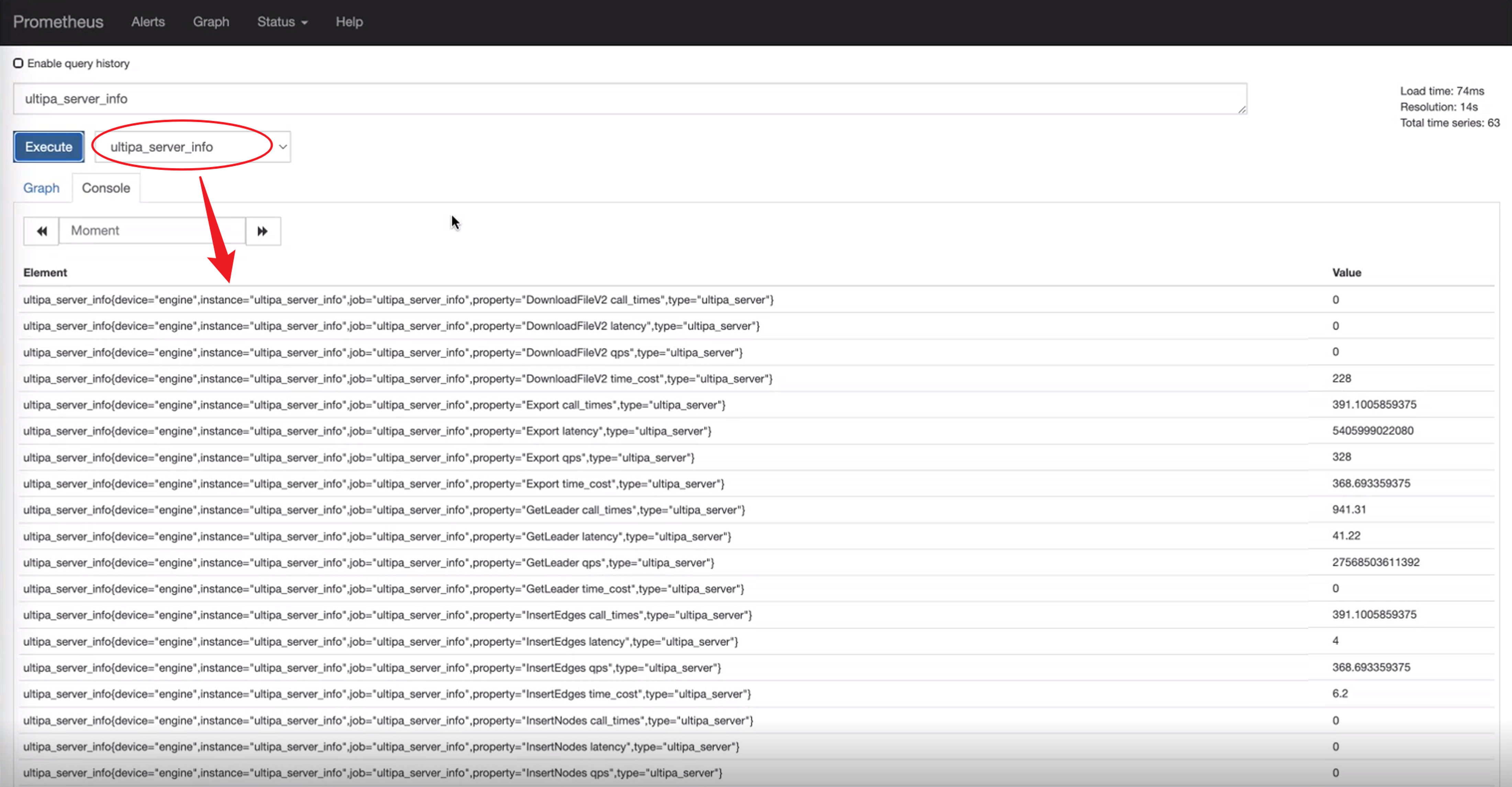
如需使用其他可视化监控平台,例如Grafana,可以通过Prometheus调用接口。
